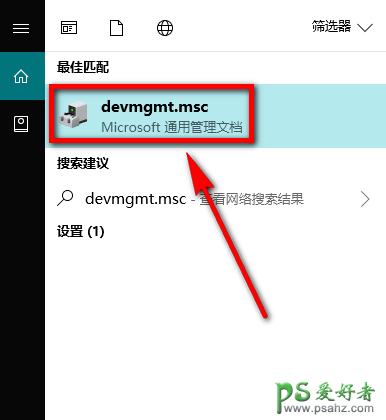方法一
右键单击【此电脑】,在菜单中点击【属性】选项。
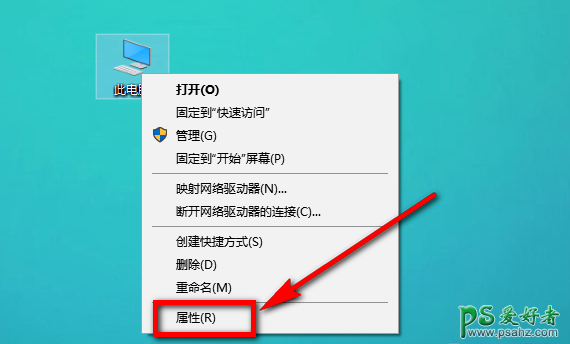
在属性页面的左侧列表中单击【设备管理器】。
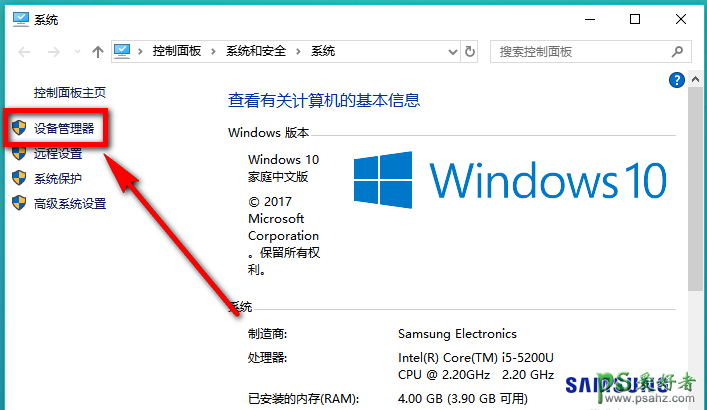
进入设备管理器页面,在图示位置单击选择【网络适配器】。
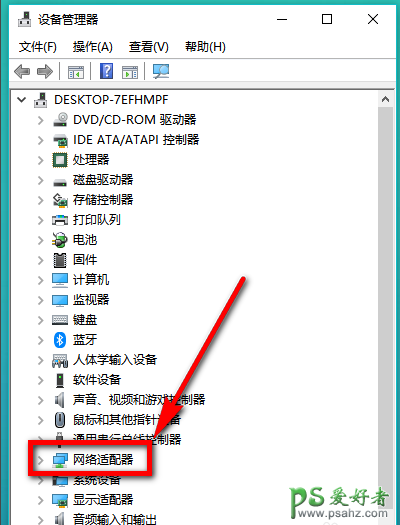
展开网络适配器,在列表中选择你的无线网卡,单击鼠标右键,在右键列表中点击【属性】,如图所示。
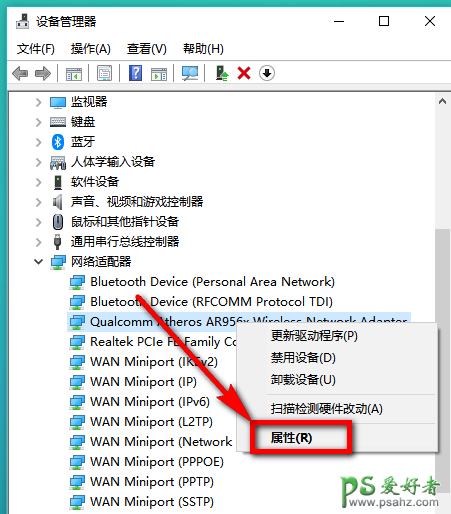
进入到无线网卡属性页面,点击上方选项中的【高级】。
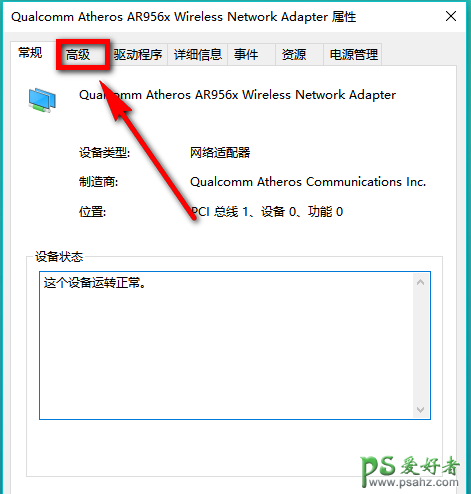
在属性窗口中查看无线协议的标准,我的电脑是802.11b,表示不支持5G,如果是802.11g、也不支持5G。如果是802.11a、802.11ac,则说明支持5G。
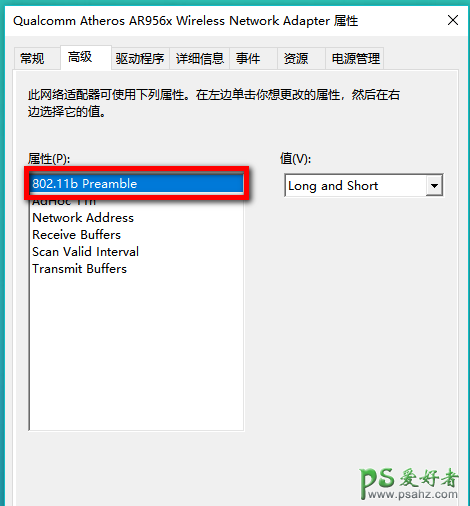
方法二
我们还可以通过小娜进入属性查看页面:在小娜的输入窗口中输入指令【devmgmt.msc】。
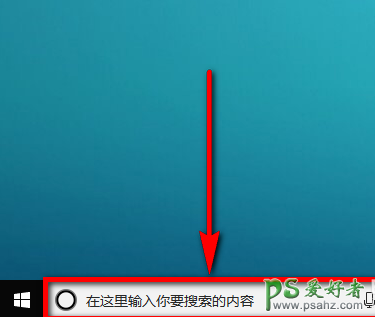
在搜索结果中找到并点击【devmgmt.msc】,就可以进入到方法一的步骤3页面,然后按照方法一的步骤4-6进行操作。